やさしく無線とルータの解説をしています。インターネットの初心者のための学習サイトです。

ATERMの有線接続
ATERM WR7610HVの接続
インターネットに接続する為にATERM WR7610HV(ルータ)に情報を設定します。
「つなぎかたガイド」があります。参考にしてください。 (「つなぎかたガイド」はWR7610HV と同梱されていると思います) (1)Internet Explorerを起動し、アドレス欄に (赤丸部分) http://web.setup/ あるいは http://192.168.0.1/ のいずれかを入力してENTERを押下 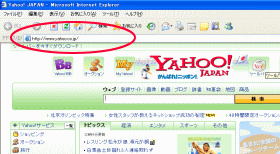 (2)パスワードを入力する画面に切り替わります。 ここでパスワード(任意の英数字半角64文字以内)を決めて(自分で決めることになります)同じ内容を2回入力します。 パスワードは必ずメモを取りすぐ取り出せるように保管してください。 設定ボタンをクリック 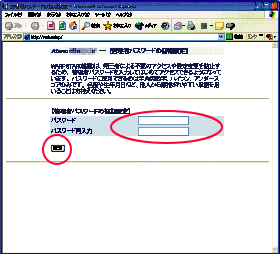 (3)設定パターンの選択 設定1:ローカルルータモード、CATV等はこちら 設定2:フレッツ利用の場合はこちら 接続先名:任意 ユーザー名:プロバイダーからの開通書類の中のログインIDもしくはユーザーIDです パスワード:開通書類の中のログインパスワード 設定ボタンをクリック 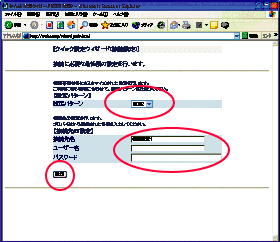 (4)IP電話利用の場合プロバイダーからの開通書類の中に記載されています (IP電話を利用しない場合は設定は不要です。利用する場合でも後からでも設定できます。 IP電話アカウント IP電話パスワード IP電話番号 SIPサーバネーム SIP-URLをそれぞれ入力し 最後に設定ボタンをクリック 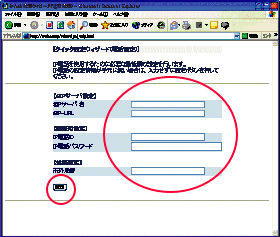
これでATERM WR7610HV の有線接続は完了しました。今、一度「つなぎかたガイド」をみて確認することをオススメ。
|
Copyright (C) Overwave Inc. All Rights Reserved